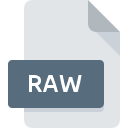
RAWファイル拡張子
Raw Image Data Format
-
Category
-
人気2.9 (11 votes)
RAWファイルとは何ですか?
RAW(Raw Image Data)は、デジタルカメラで使用される非圧縮および未処理の画像用の最も一般的なファイル形式です。 RAWファイルは、圧縮を使用せずに、カメラのイメージセンサーで直接キャプチャした画像を保存します。
RAW高画質画像
RAW形式は圧縮や処理を行わずに生データを保存するため、RAWグラフィックファイルは画像を保存するのに最適な形式と広く考えられており、高忠実度の画像ファイルに効果があります。ユーザーは、プロの編集ソフトウェアを使用して、露出、ホワイトバランス、およびその他のさまざまな側面に合わせて画像を調整できます。
RAWファイルの特性
RAWの特徴は、広い色調のスペクトラム、非可逆圧縮の欠如、およびピクセル深度あたり12または14ビットです(JPEGはピクセルあたり8ビットを提供します)。 RAWは時々否定的のデジタルカウンターパートとして記述されています。
RAWファイルサイズ
RAWファイルは圧縮されていないデータを格納するため、ファイルサイズに関しては非常に大きくなる可能性があります。 RAWファイルは、JPEGファイルよりもサイズがかなり大きい傾向がありますが、TIFファイルよりもわずかに小さいだけです。
カスタムRAWフォーマット
たとえば、キヤノンはCR2およびCRWフォーマット、Nikon- NEF 、Olympus- ORF 、Sony- ARW 、およびFuji- RAFを使用しています。
RAWファイル拡張子をサポートするプログラム
RAW接尾辞を持つファイルは、任意のモバイルデバイスまたはシステムプラットフォームにコピーできますが、ターゲットシステムで適切に開くことができない場合があります。
RAWファイルを取り扱うプログラム
 Linux
Linux Updated: 05/10/2022
RAWファイルを開くには?
特定のシステムでRAWファイルを開くときに問題が発生する理由は複数あります。 重要なのは、 RAW拡張子を持つファイルに関連するすべての一般的な問題をユーザー自身で解決できることです。プロセスは迅速であり、IT専門家は関与しません。 以下は、ファイル関連の問題の特定と解決に役立つガイドラインのリストです。
ステップ1.Adobe Photoshopをダウンロードしてインストールします
 ユーザーがRAWファイルを開くことを妨げる主な最も頻繁な原因は、RAWファイルを処理できるプログラムがユーザーのシステムにインストールされていないことです。 この問題は、Adobe PhotoshopまたはACDSee, PaintShop Pro, Canvasなどの互換性のある別のプログラムをダウンロードしてインストールすることで解決できます。 オペレーティングシステムごとにグループ化されたプログラムの完全なリストは上記にあります。 Adobe Photoshopをインストールしてダウンロードする最も安全な方法は、開発者のWebサイト(Adobe Systems Incorporated)にアクセスし、提供されたリンクを使用してソフトウェアをダウンロードすることです。
ユーザーがRAWファイルを開くことを妨げる主な最も頻繁な原因は、RAWファイルを処理できるプログラムがユーザーのシステムにインストールされていないことです。 この問題は、Adobe PhotoshopまたはACDSee, PaintShop Pro, Canvasなどの互換性のある別のプログラムをダウンロードしてインストールすることで解決できます。 オペレーティングシステムごとにグループ化されたプログラムの完全なリストは上記にあります。 Adobe Photoshopをインストールしてダウンロードする最も安全な方法は、開発者のWebサイト(Adobe Systems Incorporated)にアクセスし、提供されたリンクを使用してソフトウェアをダウンロードすることです。
ステップ2.Adobe Photoshopを最新バージョンに更新する
 Adobe Photoshopがシステムにインストールされていても、 RAWファイルにアクセスできませんか?ソフトウェアが最新であることを確認してください。 ソフトウェア開発者は、製品の更新されたバージョンで最新のファイル形式のサポートを実装できます。 これは、RAWファイルがAdobe Photoshopと互換性がない理由の1つです。 Adobe Photoshopの最新バージョンは、古いバージョンのソフトウェアと互換性があるすべてのファイル形式をサポートする必要があります。
Adobe Photoshopがシステムにインストールされていても、 RAWファイルにアクセスできませんか?ソフトウェアが最新であることを確認してください。 ソフトウェア開発者は、製品の更新されたバージョンで最新のファイル形式のサポートを実装できます。 これは、RAWファイルがAdobe Photoshopと互換性がない理由の1つです。 Adobe Photoshopの最新バージョンは、古いバージョンのソフトウェアと互換性があるすべてのファイル形式をサポートする必要があります。
ステップ3.Raw Image Data FormatファイルをAdobe Photoshopに関連付けます
前の手順で問題が解決しない場合は、RAWファイルを、デバイスにインストールした最新バージョンのAdobe Photoshopに関連付ける必要があります。 ファイル形式をデフォルトのアプリケーションに関連付けるプロセスは、プラットフォームによって詳細が異なる場合がありますが、基本的な手順は非常に似ています。

Windowsで最初に選択したアプリケーションを選択する
- マウスの右ボタンでRAWをクリックすると、オプションを選択するメニューが表示されます
- → を選択します
- プロセスを終了するには、エントリを選択し、ファイルエクスプローラーを使用してAdobe Photoshopインストールフォルダーを選択します。 常にこのアプリを使ってRAWファイルを開くボックスをチェックし、ボタンをクリックして確認します

Mac OSで最初に選択したアプリケーションを選択する
- RAWファイルを右クリックして、「 情報」を選択します
- [開く]セクションに進みます。閉じている場合は、タイトルをクリックして利用可能なオプションにアクセスします
- Adobe Photoshopを選択して、[ すべて変更 ]をクリックします...
- この変更が。RAW拡張子を持つすべてのファイルに適用されることを通知するメッセージウィンドウが表示されます。 [ 持続する]をクリックして、選択を確定します
ステップ4.RAWファイルが完全でエラーがないことを確認します
ポイント1〜3にリストされている手順を厳密に実行しましたが、問題はまだ存在しますか?ファイルが適切なRAWファイルかどうかを確認する必要があります。 ファイルが破損しているため、アクセスできない可能性があります。

1. 問題のRAWがコンピューターウイルスに感染していないことを確認します
ファイルが感染している場合、RAWファイルに存在するマルウェアは、ファイルを開こうとする試みを妨げます。 RAWファイルとコンピューターをスキャンして、マルウェアやウイルスを探します。 スキャナがRAWファイルが安全でないことを検出した場合、ウイルス対策プログラムの指示に従って脅威を中和します。
2. RAWファイルの構造が損なわれていないことを確認します
RAWファイルが他の誰かから送られてきた場合は、この人にファイルを再送信するよう依頼してください。 ファイルがデータストレージに適切にコピーされておらず、不完全であるため開くことができない可能性があります。 RAW拡張子のファイルのダウンロードプロセスが中断され、ファイルデータに欠陥がある可能性があります。同じソースからファイルを再度ダウンロードします。
3. アカウントに管理者権限があるかどうかを確認します
一部のファイルは、それらを開くために昇格されたアクセス権を必要とします。 必要な特権を持つアカウントに切り替えて、Raw Image Data Formatファイルを再度開いてください。
4. デバイスがAdobe Photoshopを開くための要件を満たしていることを確認します
システムにRAWファイルを開くのに十分なリソースがない場合は、現在実行中のすべてのアプリケーションを閉じて、もう一度試してください。
5. オペレーティングシステムとドライバーの最新の更新があるかどうかを確認します。
最新のシステムとドライバーは、コンピューターをより安全にするだけでなく、 Raw Image Data Formatファイルに関する問題を解決することもできます。 使用可能なシステムまたはドライバーのアップデートのいずれかが、特定のソフトウェアの古いバージョンに影響を与えるRAWファイルの問題を解決する可能性があります。
RAWファイルの変換
拡張子にRAWを持つふぁいるを別の形式に変換
- RAWからJPGへのファイル変換
- RAWからBMPへのファイル変換
- RAWからEPFへのファイル変換
- RAWからHDRへのファイル変換
- RAWからICOへのファイル変換
- RAWからIMGへのファイル変換
- RAWからJP2へのファイル変換
- RAWからJPEGへのファイル変換
- RAWからJPFへのファイル変換
- RAWからPNGへのファイル変換
- RAWからPSDへのファイル変換
- RAWからPSDXへのファイル変換
- RAWからTIFへのファイル変換
- RAWからVMDKへのファイル変換
- RAWからCR2へのファイル変換
- RAWからFFFへのファイル変換
- RAWからFPXへのファイル変換
- RAWからICBへのファイル変換
- RAWからIIQへのファイル変換
- RAWからMRWへのファイル変換
- RAWからNEFへのファイル変換
- RAWからORFへのファイル変換
- RAWからVDIへのファイル変換
- RAWからRW2へのファイル変換
- RAWからRWLへのファイル変換
- RAWからWBMPへのファイル変換
- RAWからX3Fへのファイル変換
- RAWからGIFへのファイル変換
- RAWからPDFへのファイル変換
- RAWからTIFFへのファイル変換
- RAWからXMPへのファイル変換
別の形式からRAW形式のファイルへの変換
あなたは助けたいですか?
拡張子にRAWを持つファイルに関する、さらに詳しい情報をお持ちでしたら、私たちのサービスにお知らせいただければ有難く存じます。こちらのリンク先にあるフォーム欄に、RAWファイルに関する情報をご記入下さい。

 Windows
Windows 
















 MAC OS
MAC OS 


